Hola querido lector, te traigo un artículo práctico sobre un tema que estoy seguro de que te has podido plantear en más de una ocasión. ¿Cómo juntar o cruzar datos de varias herramientas y agruparlos en un mismo documento?
En este artículo vas a aprender a cómo analizar a tu competencia o en tu propio dominio, cruzando datos con Screaming Frog y Sistrix y una hoja cálculo de Spreadsheets.
El objetivo de este caso práctico es poder detectar qué urls, palabras clave de nuestra competencia o de nuestro propio dominio están posicionando mejor, cuál es su potencial y además, poder tener en una misma hoja de cálculo todos los datos relacionados con esa url que nos aporta la herramienta Screaming Frog, como puede ser: meta-title, meta-description, enlaces internos o profundidad de la url.
Rastrear con Screaming Frog el dominio de la competencia
Para este caso práctico, he seleccionado un dominio del sector de la nutrición que es Myproteins.
Esta técnica funciona muy bien para tener una idea de qué directorios o urls posicionan mejor ofreciendo de una manera profesional y visual la agrupación de varias herramientas en una hoja de cálculo.
Al finalizar de este post conseguirás cruzar datos con más de una herramienta 😉
En primer lugar, debes de saber qué quieres analizar, si es el dominio entero o si es algún directorio concreto de la web y por qué quieres analizarlo.
Para este ejemplo, he usado la parte informacional del dominio que he seleccionado, es decir, el blog o cómo ellos lo llaman «thezone».
Para rastrear solo el contenido específico dentro de Screaming frog he optado por usar una expresión regulares más comunes a la hora de rastrear webs que tiene un gran número de urls «.*» Screaming Frog rastreará todas las URLs que encuentre y que cumplan luna de las condiciones indicadas.
Dentro de Screaming frog lo encontrarás en:
1º Ir a la pestaña de configuración
2º Añadir regex para seleccionar todas las URLs dentro de un directorio: dominio.com/directorio/.*
Una vez finalizado el rastreo y con las urls del blog que son aquellas que quiero analizar, se me presentan dos opciones para exportar los datos:
- Conectar con Google Sheets a través de una cuenta de gmail con Screaming frog y exportarlo a una documento.
- Descargar el archivo en un excel en tu ordenador.
En mi caso, para esta prueba he elegido descargarlo directamente en Google sheets.
Una vez tenemos toda la información, he llamado a la hoja “Screaming Frog”.
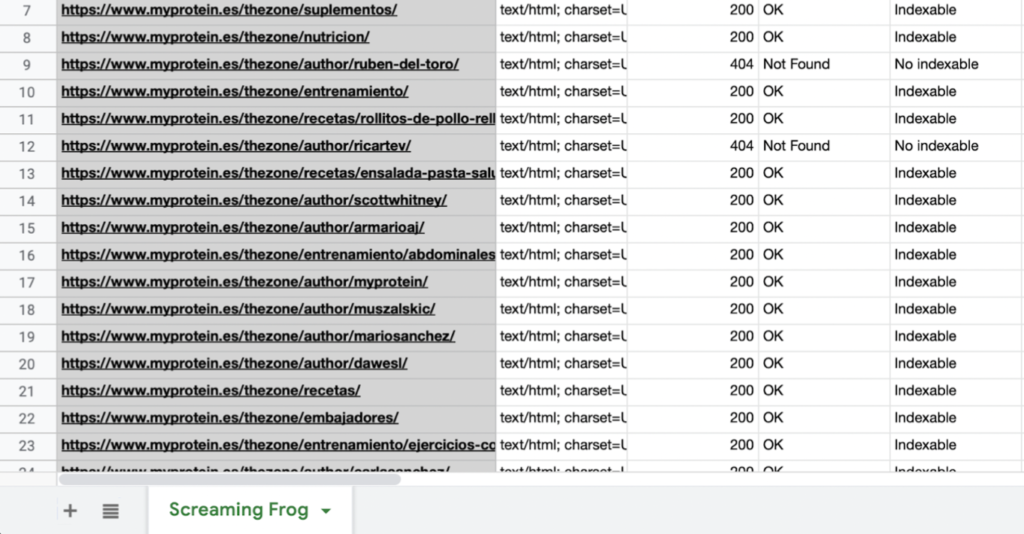
Extraer datos de Sistrix
Para este caso, he seleccionado la herramienta Sistrix por el potencial que tiene y el crecimiento que está experimentando en los últimos años. Del mismo modo, se puede hacer con otras herramientas como Semruhs o Ahrefs (ambas muy buenas herramientas).
- Analizar el directorio en el que se quieren extraer los datos
En la barra principal del buscador de la herramienta añado el dominio o en mi caso, el directorio que quiero analizar.
Una vez dentro de la url y en la sección de palabras clave, me dispongo a descargar la tabla con las palabras claves y sus datos asociados.
- Descargar una tabla de todos los datos.
1º Pulsa en el botón de la rueda a la que hago referencia en la imagen.
2º Selecciono las lineas que quiero exportar, el nombre del archivo y le doy a «exportar».
Esto nos paso, nos abrirá una pestaña que nos dará acceso a otra página de descargas de Sistrix, donde se encuentra las exportación de las líneas. Para finalizar debes de darle a descargar a la tabla que has generado.
Una vez se han descargado los datos de Sistrix, abre el documento, selecciona todos los datos y llévatelos al excel donde se tienen los datos Screaming Frog. Abriendo una ventana aparte en este caso la he llamado «Sistrix» y copiando todos esos datos.
Cruce de los datos pasos a paso
Una vez he extraído los datos de ambas herramientas, en este paso comienzo a cruzar los datos de ambas pestañas.
Para ello, creo una nueva pestaña nueva que se llama “Cruce de datos”.
En ella, añado la información extraída en ambas pestañas, es decir los datos extraídos de Screaming Frog y los datos de Sistrix, dejando dos columnas de separación entre ambos datos.
En los datos que se he extraído de Screaming Frog, creo varias columnas nuevas, tantas como datos queramos cruzar.
En este caso, he incorporado tres columnas porque son las que he querido cruzar: el volumen de búsquedas, la competencia y la intención de búsqueda.
Usar la formular =BuscarV para cruzar datos
Para poder cruzar los datos, he utilizado la fórmula =buscarV con el objetivo de cruzar las urls extraídas de ambas herramientas como nexo en común, para que me devuelva el dato que estoy buscando.
Por ejemplo, imagina que quieres sacar el volumen de búsqueda de la url marcada en azul, “celulitis-como-eliminarla”.
Para ello, se ha usado la siguiente fórmula =BUSCARV(K2;$A$2:$H$301;2;0).
El resultado se puede observar en la imagen, en color amarillo las columnas de Screaming Frog y en azul las de Sistrix.
Usando la fórmula he sido capaz de buscar el dato que yo quería que me devolviera una vez comparadas las urls de ambas herramientas.
Presentación de los datos
Una vez finalizado el cruce de los datos de ambas herramientas recomiendo crear una nueva pestaña dónde añadir el cruce final de todos los datos, para poder manipular y analizar los datos más fácilmente.
Beneficios de cruzar los datos de varias herramientas
- Analizar el dominio de tu competencia (Ver en qué categoría concentra la mayor parte del tráfico).
- Analizar tu dominio y tus oportunidades de crecimiento.
En el caso de que se busque conocer la distribución del tráfico de un dominio, solo debe de seguir los pasos que se han ido explicando en el post aplicado a todo el dominio, con eso conseguirás obtener una muestra mayor del estado de la web, suficiente para poder segmentar por categorías o segmentos.
Posteriormente usando tablas dinámicas en excel o en las hojas de cálculo podrás seleccionar las columnas según lo que se quiera analizar para hacer comparativas de los diferentes datos.
Por ejemplo: Del tráfico estimado de cada segmento o del volumen de búsquedas mensual de una palabra clave.




